09.01.2009, 16:28
Hi,
hier mal eine Minianleitung wie man die "Löcher" in die Fotoframes schneidet.
Los geht es mit dem zeichnen der Rahmen und dem erstellen des Hintergrundes. Der Hintergrund wird in ein Objekt umgewandelt (falls nicht schon als Objekt angelegt), das Basisbild ausgeblendet.

Nun werden die Rahmen in eine neue Datei kopiert und der äußere Pfad wird vonbeiden Objekten entfernt. Sollen die Rahmen mehrfach verwendet werden, Orginale vorher sichern.

In der Hauptdatei werden nun alle Objekte markiert und als Einzelobjekt zusammengefasst, dann die beiden Pfadobjekte in die Hauptdatei kopieren
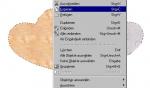
In der Hauptdatei wird nun das Pfadobjekt in eine Auswahl umgewandelt, das Hintergrundobjekt markiert und mit einem Druck auf die Entf Taste das Loch reingeschnitten. Selbiger Ablauf für Rahmenobjekt 2

Das ganze als PNG Datei speichern und fertig ist der Fotoframe.

Cu Helmut
hier mal eine Minianleitung wie man die "Löcher" in die Fotoframes schneidet.
Los geht es mit dem zeichnen der Rahmen und dem erstellen des Hintergrundes. Der Hintergrund wird in ein Objekt umgewandelt (falls nicht schon als Objekt angelegt), das Basisbild ausgeblendet.
Nun werden die Rahmen in eine neue Datei kopiert und der äußere Pfad wird vonbeiden Objekten entfernt. Sollen die Rahmen mehrfach verwendet werden, Orginale vorher sichern.
In der Hauptdatei werden nun alle Objekte markiert und als Einzelobjekt zusammengefasst, dann die beiden Pfadobjekte in die Hauptdatei kopieren
In der Hauptdatei wird nun das Pfadobjekt in eine Auswahl umgewandelt, das Hintergrundobjekt markiert und mit einem Druck auf die Entf Taste das Loch reingeschnitten. Selbiger Ablauf für Rahmenobjekt 2
Das ganze als PNG Datei speichern und fertig ist der Fotoframe.
Cu Helmut


![[-]](https://forum.juergens-workshops.de/images/collapse.png)

![[Bild: urwlmo.jpg]](http://www.pic-upload.de/11.01.09/urwlmo.jpg)
 für dein kleines Tut.
für dein kleines Tut.![[Bild: b5gcvsxrv44h16j0h.jpg]](http://666kb.com/i/b5gcvsxrv44h16j0h.jpg) [/IMG]
[/IMG]
![[Bild: b5gdahfc1uy1o73r5.jpg]](http://666kb.com/i/b5gdahfc1uy1o73r5.jpg)
![[Bild: b5ge6vji16m1g6sox.jpg]](http://666kb.com/i/b5ge6vji16m1g6sox.jpg)
![[Bild: moupapaja8.gif]](http://img404.imageshack.us/img404/7365/moupapaja8.gif)